บางครั้งคุณอาจจําเป็นต้องสลับไปใช้อุปกรณ์เสียงอื่นในระหว่างการประชุมหรือการโทร Lync ถ้าอุปกรณ์ปัจจุบันของคุณไม่ทํางาน
ถ้าคุณมีอุปกรณ์เครื่องที่สองเชื่อมต่ออยู่ คุณสามารถสลับไปยังอุปกรณ์นั้นได้อย่างง่ายดายโดยไม่ต้องออกจากการสนทนา ถ้าคุณไม่ได้เชื่อมต่ออุปกรณ์อื่น ให้ดูที่ ตั้งค่าและทดสอบเสียงของ Lync
สลับไปยังอุปกรณ์เสียงอื่น
-
ชี้ไปที่ปุ่ม โทร/ไมโครโฟน

-
คลิกแท็บ อุปกรณ์ จากนั้นเลือกอุปกรณ์ที่คุณต้องการ
Lync สลับไปยังอุปกรณ์ใหม่โดยไม่ขัดจังหวะการสนทนาของคุณ
เคล็ดลับ: ถ้าคุณมีโทรศัพท์ตั้งโต๊ะเชื่อมต่ออยู่กับคอมพิวเตอร์ของคุณ และต้องการสลับไปใช้เสียงของโทรศัพท์ตั้งโต๊ะนั้น คุณสามารถยกหูโทรศัพท์ตั้งโต๊ะหรือกดปุ่มลำโพงก็ได้
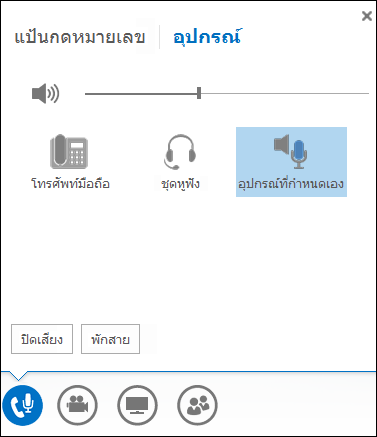
ข้อมูลเพิ่มเติมเกี่ยวกับ Lync เสียง:
-
ถ้าคุณกําลังใช้ Microsoft 365 ให้ดูที่ ใช้เสียงในการประชุม Skype for Business (Lync) (Office 365)
-
ถ้าคุณไม่ได้ใช้ Microsoft 365 ให้ดูที่ ใช้เสียงในการประชุมSkype for Business (Lync) และ Skype for Business (Lync) บัตรอ้างอิงโดยสรุปเกี่ยวกับเสียง










